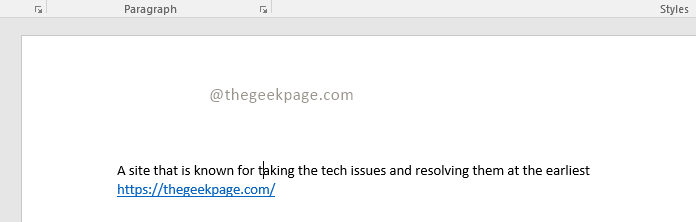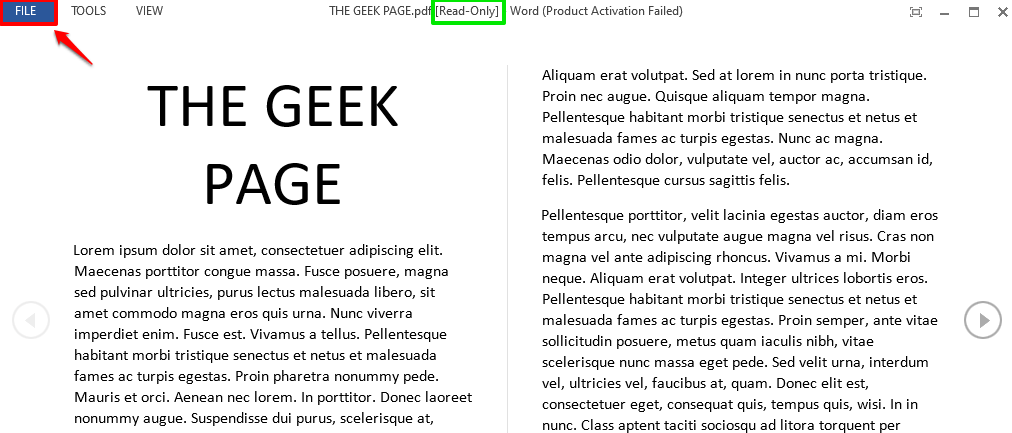Priporočamo, da onemogočite možnosti Picture Placeholders
- Včasih lahko ugotovite, da slike niso prikazane v dokumentih Word v aplikaciji Microsoft Word.
- To se pogosto sproži zaradi napačne konfiguracije bistvenih nastavitev ali, v redkih primerih, je lahko znak osnovne težave z grafiko.
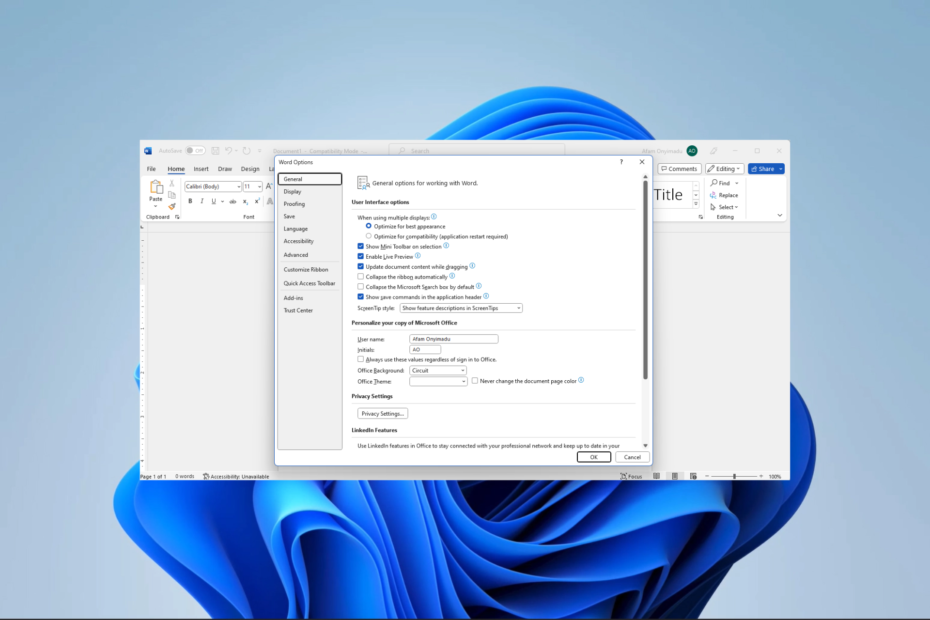
XNAMESTITE TAKO, DA KLIKNETE NA PRENOS DATOTEKE
- Prenesite Fortec in ga namestite na vašem računalniku.
- Zaženite postopek skeniranja orodja da poiščete poškodovane datoteke, ki so vir vaše težave.
- Desni klik na Začetek popravila tako da lahko orodje zažene algoritem za popravljanje.
- Fortect je prenesel 0 bralcev ta mesec.
MS Word je eden najbolj priljubljenih pripomočkov za obdelavo besedil. Ne le sprejema vtipkanih besed in je v pomoč pri dokumentih, vključno z več slikami. Na žalost so se nekateri bralci pritožili, da Microsoft Word ne prikazuje slik.
Naj vas popeljemo skozi nekaj rešitev. Lahko pa razmislite o uporabi kakšnega drugega alternative za obdelavo besedila.
Zakaj Microsoft Word ne prikaže slik?
Glavni vzroki so kar koli od naslednjega:
- Slike niso pravilno vdelane ali povezane.
- Vaše slike so morda v nepodprtem formatu.
- Prišlo je do težave z vašo kopijo Worda.
- Nastavitve vitalne slike so napačno konfigurirane.
- Ogledani dokument je v pogledu orisa ali osnutka.
- Prišlo je do težave z grafično kartico vašega računalnika.
Razmislite o posodobitvi gonilnika za grafično kartico. V povezanem vodniku vam pokažemo, kako posodobite gonilnike v sistemu Windows 11.
Kaj naj naredim, če Microsoft Word ne prikazuje slik?
Preden se lotite rešitev, preizkusite te rešitve:
- Posodobite grafični gonilnik.
- Izbriši sliko in jo poskusi prebrati.
Če težave ne odpravite, nadaljujte s spodnjimi popravki.
1. Omogočite Pokaži risbe in besedilna polja na zaslonu
- Kliknite na mapa v zgornjem levem kotu.

- Izberite Opcije meni v spodnjem levem podoknu.

- V levem podoknu kliknite Napredno, pod Pokaži vsebino dokumenta menijska kljukica Prikažite risbe in besedilna polja na zaslonu, nato kliknite v redu.
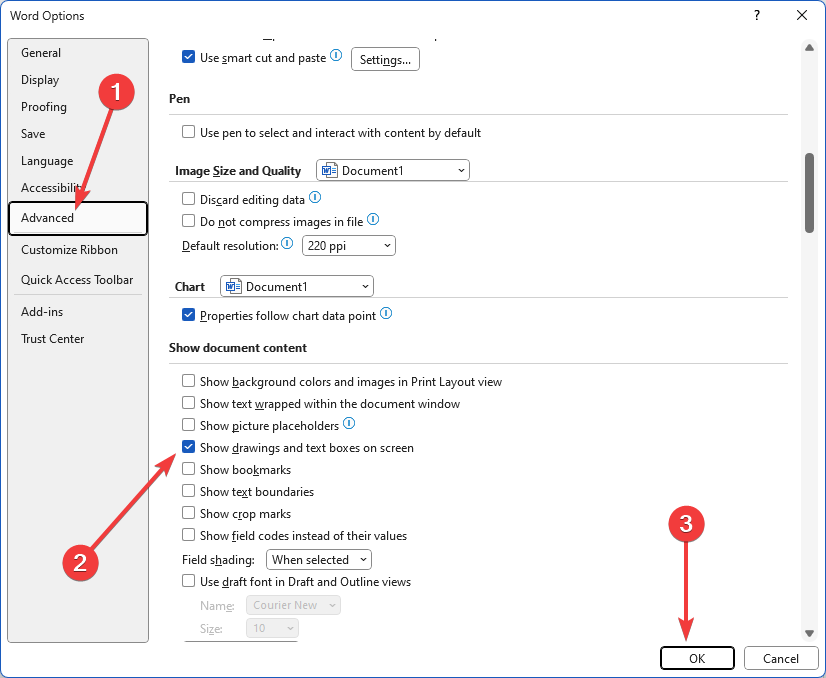
2. Omogoči Natisni risbe, ustvarjene v Wordu
- Kliknite na mapa v zgornjem levem kotu.

- Izberite Opcije meni v spodnjem levem podoknu.

- Kliknite na Zaslon možnost, pod Možnosti tiskanja razdelek, kljukica Natisnite risbe, ustvarjene v Wordu, nato udari v redu.
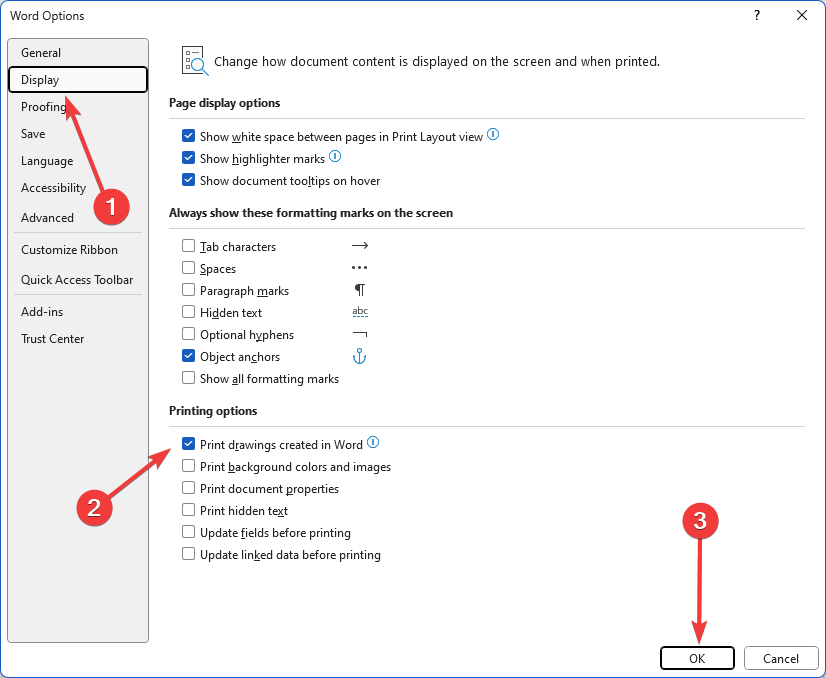
- Na koncu preverite, ali je težava s tem, da Microsoft Word ne prikazuje slik, odpravljena.
- Napaka zaznamka ni definirana v programu Microsoft Word [popravek]
- Windows Task Scheduler ni uspel zagnati dejanja
- Kako enostavno popravim kodo napake Paramount 3005?
3. Omogoči Uporabi kakovost osnutka
- Kliknite na mapa v zgornjem levem kotu.

- Izberite Opcije meni v spodnjem levem podoknu.

- V levem podoknu kliknite Napredno; pod Tiskanje meni, odznači Uporabite kakovost osnutka, nato kliknite v redu.
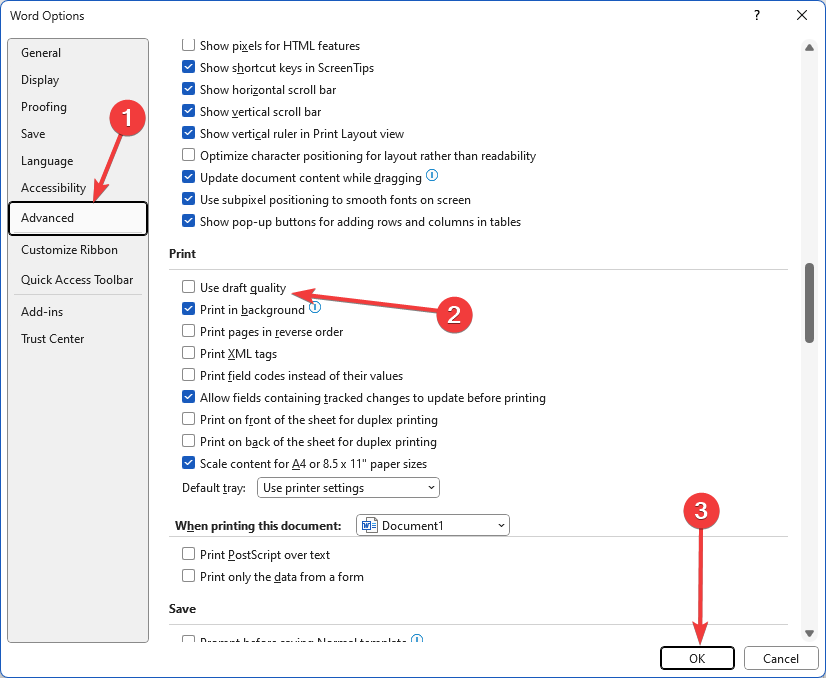
4. Onemogoči možnosti nadomestnih mest za slike
Možnost Oznake mest za slike vpliva na slike in predmete samo, če uporabljate možnost V skladu z besedilom v vseh pogledih, razen v celozaslonskem branju.
- Kliknite na mapa v zgornjem levem kotu.

- Izberite Opcije meni v spodnjem levem podoknu.

- V levem podoknu kliknite Napredno; pod Pokaži vsebino dokumenta meni, odznači Pokaži ograde za slike, nato kliknite v redu.
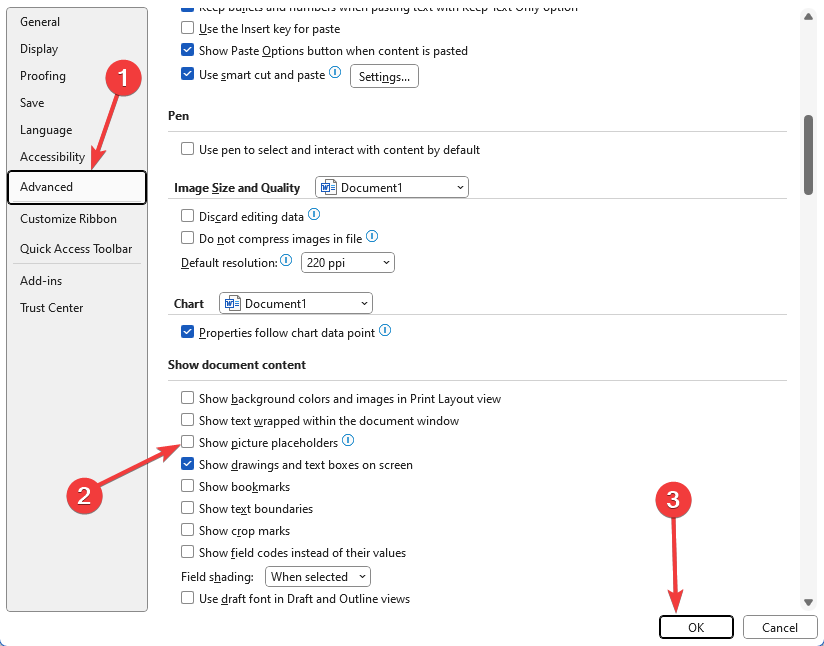
- Na koncu preverite, ali je težava, pri kateri Microsoft Word ne prikazuje slik, odpravljena.
Če se težava nadaljuje, imate morda težave s strojno opremo in boste morda morali zamenjati grafično kartico. Nekateri uporabniki bodo morda želeli poskusiti omogoča strojno pospeševanje. Vendar je to daleč.
Vendar smo optimistični, da če ste prebrali tako daleč, bi morali uspešno popraviti napako pri prikazu slike v programu Microsoft Word.
Obrnite se na nas v razdelku za komentarje in nam povejte, katere rešitve so vam ustrezale.
Imate še vedno težave?
SPONZORIRANO
Če zgornji predlogi niso rešili vaše težave, se lahko vaš računalnik sooči s hujšimi težavami s sistemom Windows. Predlagamo, da izberete rešitev vse v enem, kot je Fortect za učinkovito odpravljanje težav. Po namestitvi samo kliknite Poglej in popravi in nato pritisnite Začetek popravila.